
ОБЯЗАТЕЛЬНО!! Установите рабочую дату, желательно такую же, как по остаткам Темы 5.
Рисунок А1:

Рисунок А2:

{_Документы_}-> {Ввод остатков}-> {Журнал документов ввода остатков}
Рисунок А3:
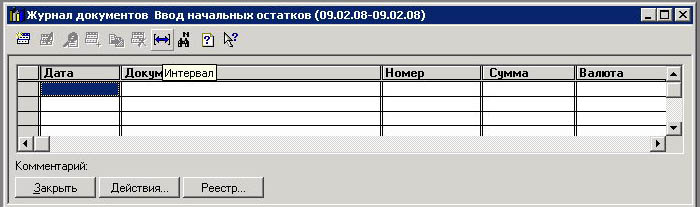
Рисунок А4:

{_Отчёты_}->
При формировании данных документов указывается обязательно Контрагент, который должен вам или которому должны вы. При этом документ обязательно проводится. Увеличивается сумма дебиторской или кредиторской задолженности по бухгалтерским проводкам.
Рисунок А5:

Рисунок А6:

Рисунок А7:

Рисунок А8:

Рисунок А9:

Рисунок А10:

Рисунок А11:

Рисунок А12:

Рисунок А13:

Рисунок А14:

Рисунок А15:

Рисунок А16:

Рисунок А17:

Рисунок А18:

Рисунок А19:

ОСОБЫЙ остаток:
Рисунок А20:

Рисунок А21:

Рисунок А22:

{_Отчёты_}-> {Ведомость по контрагентам}-> {*} Детализация по контрагентам
Задание. Авторучкой на лист бумаги перепишите основные сведения из ведомости (какому контрагенту наша фирма сколько должна и наоборот).
Задание. Создайте двух поставщиков (база Скупердяй, завод Охломон, цены - закупочные) и двух покупателей (магазин "Разгуляй", кафе "Раздолбай" - цены мелкооптовые). Сделайте по одному документу Ввода остатков каждого типа:
{_Документы_}-> {Поставщики}-> {Поступление ТМЦ (купля-продажа)}
Рисунок А31:

! Обратите внимание, что он должен нам и сумма долга - синяя.
Обратите также внимание на кнопку "Долг контрагента".
Рисунок А32:

! Долга нет, потому, что оно сдано на реализацию. Долг возникнет тогда, когда контрагент продаст товар.
Рисунок А33:

Долг красный и со знаком минус, это мы должны поставщику
{_Документы_}-> {Покупатели}-> {Реализация (купля/продажа)}
Рисунок А34:

Мы должны покупателю: он заплатил, а товар мы ему не отдали.
Рисунок А35:

По обезличенному покупателю (частное лицо) долгов быть не может. Этот покупатель только для операций ОПЛАТА и ВЫДАЧА товара сразу.
Рисунок А36:

Товар забрал, денег ждём. Долг - синий.
Задание. У Вас есть ещё 4 контрагента:
Проверьте их долги.
{_Отчёты_}-> {Ведомость по контрагентам}
Рисунок А37:

Общая теория кассовых операций. Кассовый аппарат и пробитие кассового
чека. Приобретен кассовый аппарат (новый или б/у). Зарегистрирована в налоговой
инспекции, поставлена на обслуживание. Адрес регистрации кассового аппарата
(всех, кроме кассовых аппаратов транспортных средств). Оплата за обслуживание,
проверка работоспособности пробитием чека с нулевой суммой, проверка даты и
времени. Окончание рабочего дня - закрытие смены на кассовом аппарате.
Второй способ принятия денег в кассу: приходные кассовые ордера строгой отчётности,
как морока для бухгалтера.
Кассовый аппарат. Его назначение. Регистрация в налоговой инспекции. Техническое обслуживание, пломба на нём.
Корректировка даты и времени.
Пробитие чека.
Пробитие отчёта за день. Несхождения кассы.
Пробитие Z-отчёта. Его суть.
Понятие кассы. С точки зрения хранилища денег и с точки зрения бухучёта.
При создании этих документов учтите, что в одном и том же окне вы можете делать три разных операции (по кассам, банкам и подотчетникам). Следовательно, работа начинается с кнопки Операция в левом верхнем углу окна, где выбира-ется тип ввода остатков.
Если вводятся остатки по кассе или банку, то указывается нужная касса или банк и сумма, которая там находится.
Если вводится остаток по подотчетникам, то указывается физическое лицо, которое является подотчетным и сумма, которая за ним числится.
Рисунок А41:

Рисунок А42:

Рисунок А43:

ФР - фискальный регистратор.
Рисунок А44:

Обратите внимание на сумму остатка по кассе. Как вы думаете, а почему не 200, 300 или 500 тыс. руб?
Понятие лимита кассы.
{_Отчёты_}-> {Ведомость по кассам}.
Рисунок Б1:

Рисунок Б2:

Подготовьте Отчёт с Ведомостью по банку.
Понятие подотчётника.
Основные цели выдачи средств:
Рисунок Б3:

Рисунок Б4:

Рисунок Б5:

Рисунок Б6:

{_Отчёты_}-> {Ведомость по остаткам ТМЦ}
Рисунок Б7:
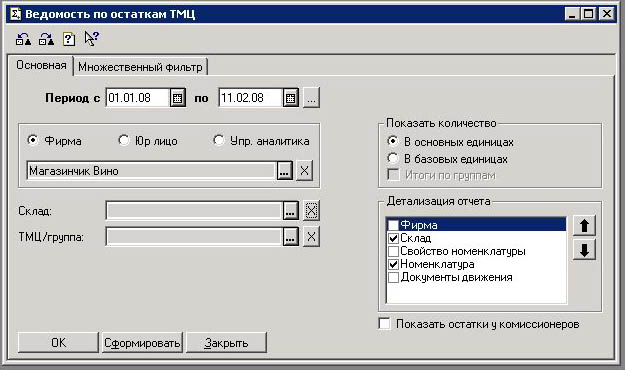
Рисунок Б8:

{_Отчёты_}-> {Остатки ТМЦ}
Рисунок Б9:

{_Отчёты_}-> {Ведомость по кассе}
Рисунок Б10:

Рисунок Б11:

Рисунок Б12:

Рисунок Б13:

{_Отчёты_}-> {Ведомость по банку}
Рисунок Б14:

Рисунок Б15:

Напомню, что если документ проведен, то в Журнале его голубая табличка помечена красной галочкой. Если по каким-то причинам проведение документа было сделано ошибочно, то это можно исправить: зайдите в Общий журнал документов найдите два последних документа, которые вы формирова-ли щелкните правой клавишей мыши по названию любого документа в поя-вившемся меню выберете «Сделать непроведенным» после чего красная галоч-ка исчезнет.
Внимание! Если вы сняли пометку проведенного документа, но он в итоге должен пройти по бухгалтерским проводкам, то не забудьте к нему вернуться, иначе при формировании бухгалтерских отчетов эти данные не будут учтены.
Чтобы провести документ заново: откройте его на редактирование с помо-щью инструмента (10) нажмите кнопку Провести если необходимо, то выбе-рите каким периодом проводите нажмите ОК красная галочка, признак проведения, снова появиться.
Самостоятельная работа рассчитана на выполнение в Демо-версии базы Торговли и склад!!
|
Наименование товара |
Кол-во |
Сумма |
|
Масло вологодское |
25 |
800 |
|
Масло деревенское |
30 |
480 |
|
Сахарный песок |
15 |
247,50 |